
엑셀 요일 함수 weekday 대해 알아보려고 합니다. 엑셀을 사용하다 보면 날짜와 요일을 표시하는 함수를 사용할 일이 있습니다. 엑셀 문자 형식이 날짜가 아니라 다른 방식으로 되어있다면 날짜 함수로 바꾸어 사용하여야 합니다. 날짜로 표기했지만 요일로 변경하고 싶을 때 사용할 수 있는 함수에 대해 알아보려고 합니다. CHOOSE 함수와 함께 사용하면 쉽게 날짜를 표현할 수 있으니 아래 방법을 통해 알아보면 도움이 될 것 같습니다.
엑셀 WEEKDAY 함수
엑셀 WEEKDAY 함수는 선택한 날짜의 요일을 숫자로 변환하는 함수 입니다. 기본값으로 1(일요일)에서 7(토요일) 사이의 정수를 반환합니다.
=WEEKDAY (날짜, 반환옵션)
WEEKDAY 함수 사용 시에는 입력되어 있는 날짜는 반드시 일련번호 형식으로 입력되어 있어야 합니다. 만약 2021년 04월 10일 로 입력된 값이 텍스트 값이라면 함수 사용시에 오류가 발생됩니다. 입력된 함수가 텍스트인지 확인 후 WEEKDAY 함수를 사용하여야 정상적으로 사용 가능합니다.
엑셀 WEEKDAY 함수 사용방법

엑셀 WEEKDAY 함수 설명을 위해 간단한 예시 표를 하나 만들었습니다. WEEKDAY는 반환 값을 숫자로 표현해 주기 때문 헤 한글로 변환하기 위해서는 CHOOSE 함수를 추가로 사용했습니다. 먼저 요일을 가져오기 위해 WEEKDAY 함수 사용방법을 알아봅시다.

먼저 본인이 원하는 공간을 클릭 후 =WEEKDAY 함수를 입력합니다.

함수 입력 후 자신이 가져오고자 하는 날짜가 있는 셀을 선택하고 옵션을 선택해 줍니다. 옵션은 1, 2, 3, 11, 12, 13, 14, 15, 16, 17 10가지가 있으며 자신이 원하는 옵션의 번호를 넣으면 됩니다. 저는 기본값인 1을 넣어 주겠습니다.

정상적으로 입력하였다면 위 사진처럼 반환 값이 정상적으로 출력됩니다. 간혹 오류가 있는 분들은 날짜 형식이 일련번호 형식인지 확인해보시길 바랍니다.

아래에도 수식을 복사해서 넣어준 결과 순서대로 5, 6, 7, 1, 로 표현된 걸 확인할 수 있습니다. 날짜가 순서대로 입력되었으니 WEEKDAY 반환 값도 순서대로 입력되었습니다.

이제 숫자로 반환된 값을 요일로 바꿔줄 차례입니다. 자신이 요일을 표시하고 싶은 창에 =CHOOSE 함수를 입력합니다.

CHOOSE 함수는 숫자 순서대로 값을 반화해 주는 함수입니다. 만약 CHOOSE(1, "A", "B", "C") 일 경우에는 1번째 값인 A, 3이라면 3번째 값인 C가 반환됩니다. 저희는 일요일을 1로 지정하였으니 함수 입력 시 일요일, 월요일 순으로 입력하면 됩니다.


사진을 보면 정상적으로 입력되었으며 달력과 비교했을 때 정확하게 입력된 것을 확인할 수 있습니다. 만약 한 번에 요일을 표시하고 싶으신 분들은 두 가지 함수를 활용하여 작성하시면 한 줄에 입력이 가능합니다. 아래 예를 통해 보여드리도록 하겠습니다.
WEEKDAY, CHOOSE 함수 활용

=CHOOSE 함수 안에 WEEKDAY 함수를 넣어 한 줄로 작성이 가능합니다.
=CHOOSE(WEEKDAY(날짜, 옵션), "값 1", "값 2") 형식으로 활용이 가능합니다. 위 표를 예를 들면
=CHOOSE(WEEKDAY(B4,1), "일요일", "월요일", "화요일", "수요일", "목요일", "금요일", "토요일") 형식으로 입력이 가능합니다.

사진처럼 한 줄로 입력하여도 정상적으로 요일이 표시된 걸 확인할 수 있습니다. 함수 두 가지를 활용하여 작성 시 간단하게 표시할 수 있으니 다른 함수들도 활용하여 작성해보시길 바랍니다.
2021.03.31 - [IT정보/엑셀 사용법] - 엑셀 중복값 찾기 간단한 방법 3가지
'IT정보 > 엑셀 사용법' 카테고리의 다른 글
| 엑셀 평균 함수 AVERAGE 구하기 (0) | 2021.04.07 |
|---|---|
| 엑셀 IF 함수 사용방법 정리 (0) | 2021.04.06 |
| 엑셀 VLOOKUP 함수 간단 사용방법 알아보기 (0) | 2021.04.01 |
| 엑셀 중복값 찾기 간단한 방법 3가지 (0) | 2021.03.31 |



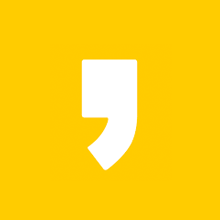




최근댓글